Perisian Rakaman Panggilan Skype dan Alat Dalam Talian Terbaik 2025
Rakaman panggilan Skype boleh menjadi penting untuk podcast, mesyuarat, temu bual, dan juga mengekalkan pertukaran khas. Audio dan video yang jelas boleh ditangkap dengan perakam panggilan Skype yang boleh dipercayai, sama ada anda menggunakan Mac, Windows atau pelayar web. Dengan pelbagai alatan yang tersedia, yang terbaik untuk anda bergantung pada keperluan khusus anda, termasuk ciri, kemampuan, kualiti rakaman dan kemudahan penggunaan.
Selaras dengan itu, artikel ini akan menerangkan cara memilih perakam panggilan Skype terbaik. Kami akan melihat penyelesaian terbaik untuk Mac dan Windows, menunjukkan pilihan yang hanya tersedia pada Windows dan menyediakan alatan dalam talian yang mudah digunakan untuk rakaman yang pantas tanpa pemasangan.
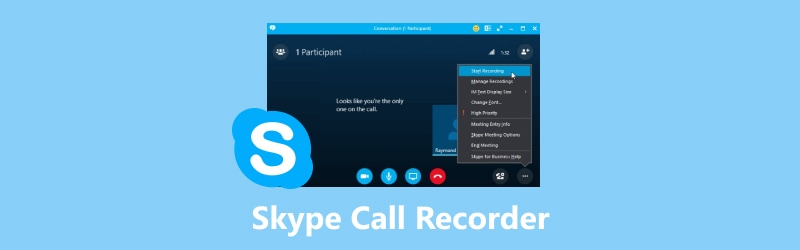
KANDUNGAN HALAMAN
- Bahagian 1. Bagaimana untuk Memilih Perakam Panggilan Skype Terbaik
- Bahagian 2. 5 Perakam Panggilan Skype Terbaik untuk Windows dan Mac
- Bahagian 3. 3 Perakam Panggilan Skype Terbaik untuk Windows Sahaja
- Bahagian 4. 2 Perakam Panggilan Skype Dalam Talian
- Bahagian 5. Perakam Skrin Flashback
- Bahagian 6. Tangkapan Video Debut
- Bahagian 7. OBS Studio
Bahagian 1. Bagaimana untuk Memilih Perakam Panggilan Skype Terbaik
Memilih perakam panggilan Skype terbaik menjamin rakaman berkualiti tinggi tanpa kerumitan, cair dan berkualiti tinggi. Untuk tujuan peribadi dan komersial, anda boleh merakam panggilan dengan mudah dengan menumpukan pada ciri utama, termasuk rakaman video, kekunci pintas, kemudahan penggunaan, alat penyuntingan dan prestasi tanpa lag.
Rakam Panggilan Video
Perakam panggilan Skype yang sangat baik harus merakam audio dan video berkualiti tinggi. Untuk menjamin bahawa mesyuarat, temu bual dan perbincangan peribadi ditangkap dalam format yang jelas untuk dimainkan semula atau perkongsian kemudian tanpa kehilangan maklumat penting, cari pilihan yang menawarkan rakaman HD.
Hotkey
Dengan keupayaan hotkey, anda boleh memulakan, menjeda atau menamatkan rakaman dengan cepat tanpa perlu menavigasi menu. Fungsi ini menjamin bahawa anda tidak akan terlepas sebarang detik penting sambil mengekalkan perhatian pada perbincangan semasa, menjimatkan masa dan mengurangkan gangguan pemanggil.
Kebolehgunaan
Malah orang baru boleh merakam dengan mudah dengan antara muka mesra pengguna produk teratas yang memerlukan sedikit persediaan. Elakkan perisian perlahan yang terlalu rumit; kesederhanaan menjamin bahawa anda boleh merakam panggilan dengan cepat tanpa perlu risau tentang persediaan yang rumit atau keluk pembelajaran tambahan.
Penyuntingan
Sebelum berkongsi, anda boleh mengedit rakaman dengan memangkas, memotong atau menambah baiknya menggunakan alatan terbina dalam. Ini menjimatkan masa dan usaha dengan menghapuskan bahagian yang tidak perlu dan menggilap video untuk kegunaan profesional tanpa memerlukan penggunaan alat penyuntingan video yang berasingan.
Tiada Lag
Perakam yang baik harus berfungsi tanpa mengganggu kualiti panggilan. Pilih perisian yang menggunakan lebih sedikit sumber untuk mengelakkan kegagapan, kelewatan audio atau video terhenti dan pastikan rakaman anda jelas dan tepat pada masanya dengan perbualan langsung.
Bahagian 2. 5 Perakam Panggilan Skype Terbaik untuk Windows dan Mac
Alat Rakaman Terbina Dalam Skype
Dengan ciri rakaman bersepadu Skype, pengguna boleh merakam panggilan tanpa memerlukan perisian tambahan. Ia menangkap audio dan video, menyimpan rakaman dalam awan untuk akses mudah. Ia tidak memerlukan persediaan yang rumit dan mudah digunakan untuk keperluan rakaman yang mendesak.
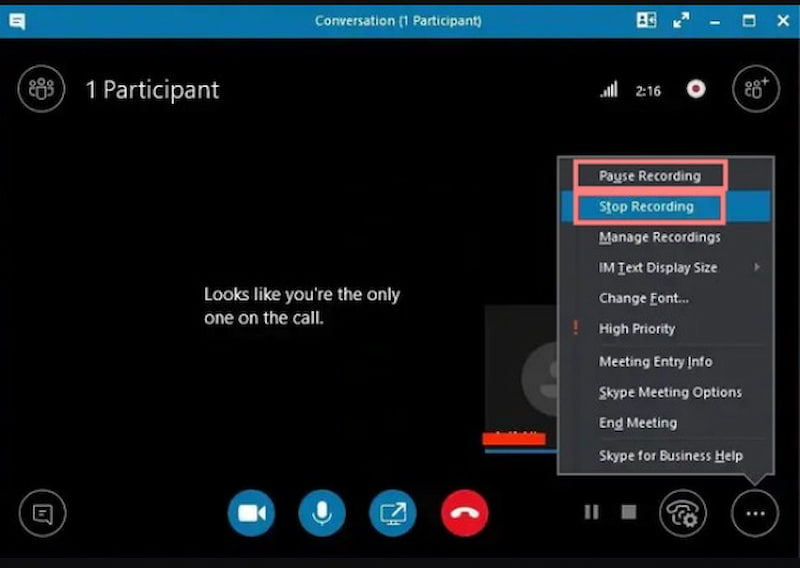
Kelebihan
• Mudah digunakan.
• Tiada perisian lanjut.
• storan berasaskan awan.
Keburukan
• Penyuntingan minima.
• Tersedia selama 30 hari.
• Tiada tetapan lanjutan.
Alat Rakaman Terbina Dalam Skype
Alat yang fleksibel dan mudah digunakan, Perakam Skrin Vidmore memudahkan untuk merakam panggilan Skype dalam audio dan video definisi tinggi. Ia mempunyai kawalan kekunci pintas, prestasi bebas lag dan lokasi rakaman yang boleh disesuaikan sesuai untuk kedua-dua orang baru dan pakar. Tanpa memerlukan perisian tambahan, anda boleh mengedit dan memangkas rakaman menggunakan keupayaan terbina dalamnya sebelum menyimpan atau berkongsinya.
Selain itu, Vidmore sesuai untuk mesyuarat, podcast, temu bual dan perbincangan peribadi, kerana ia menyokong pelbagai jenis output. Vidmore ialah salah satu pilihan terbaik untuk perakam panggilan Skype, menghasilkan rakaman yang lancar dan berkualiti tinggi kerana antara muka yang mesra pengguna dan prestasi yang boleh dipercayai.
Ciri-ciri utama
• Rakaman HD kedua-dua audio dan video.
• ruang rakaman khusus.
• kawalan kekunci pintas.
• pelbagai format output.
• rakaman mengikut jadual.
• prestasi tanpa ketinggalan.
Kelebihan
• Mudah digunakan.
• keputusan cemerlang.
• Utiliti sehenti.
• menyokong pelbagai format.
• operasi lancar.
• berfungsi dengan lebih daripada sekadar Skype.
Keburukan
• Perisian yang memerlukan wang.
• Tempoh percubaan percuma adalah terhad.
• Pemasangan adalah perlu.
Rakam Panggilan Skype menggunakan Vidmore
Jika anda menggunakan Skype pada komputer atau komputer riba anda untuk tujuan perniagaan, merakam panggilan adalah mudah. Itu boleh dilakukan dengan Perakam Skrin Vidmore. Dalam bahagian ini, anda akan melihat betapa mudahnya untuk menjadikannya mungkin.
Langkah 1. Pada komputer anda, gunakan Skype untuk membuat panggilan atau menghadiri mesyuarat. Kemudian, buka alat Perakam Skrin Vidmore. Daripada antara muka utama, klik saiz rujukan rakaman anda. Dalam kes ini, tetapkannya sebagai Skrin Penuh.
Langkah 2. Memandangkan kami sedang merakam panggilan, kini penting untuk menghidupkan Bunyi Sistem dan Mikrofon untuk memastikan bahawa anda akan menangkap perbualan. Langkah seterusnya, tekan Rekod butang dan biarkan perbualan dalam panggilan mengalir.
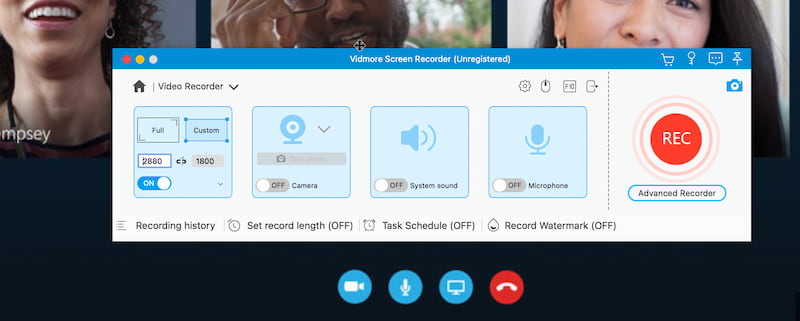
Langkah 3. Setelah semuanya selesai, anda kini boleh mengklik Berhenti butang dan simpan output pada folder pilihan anda. Anda sebenarnya boleh mempunyai pilihan di mana anda boleh memangkas atau membelah rakaman untuk mengalih keluar beberapa bahagian yang tidak diperlukan.
Lihat, Perakam Skrin Vidmore mempunyai proses yang mudah untuk merakam sebarang panggilan dalam talian yang anda ada dalam Skype. Kita dapat lihat bahawa ia sangat mudah dilakukan dan berkesan. Itulah sebabnya, anda boleh menggunakannya sekarang dan melihat keupayaan terbaiknya.
Studio OBS
Studio OBS ialah program percuma sumber terbuka untuk merakam panggilan dan skrin pada Skype dan platform lain. Ia menawarkan keupayaan penstriman, perubahan pemandangan dan tangkapan video berkualiti tinggi. Ia sesuai untuk pelanggan yang memerlukan kefungsian peringkat profesional dan serba boleh pada kedua-dua Mac dan Windows kerana keupayaan penyesuaiannya yang kukuh.
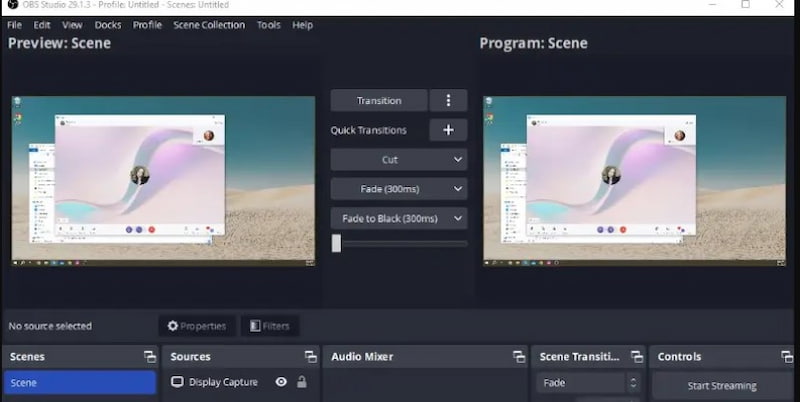
Kelebihan
• Alat adalah percuma.
• Pemperibadian yang ketara.
• Pelbagai platform.
Keburukan
• Keluk pembelajaran yang curam.
• Output saiz fail yang besar.
• Tiada editor bersepadu.
Perakam Skrin Movavi
Alat yang mudah digunakan untuk rakaman panggilan Skype definisi tinggi ialah Perakam Skrin Movavi. Berbilang format output, penjadualan dan alatan penyuntingan bersepadu semuanya disokong. Sesuai untuk pengguna yang mencari gabungan ciri canggih dan kemudahan penggunaan untuk panggilan peribadi dan profesional.
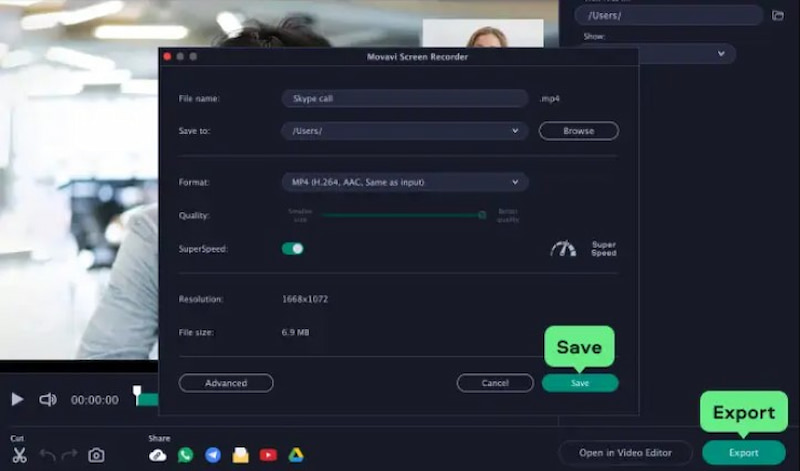
Kelebihan
• Editor bersepadu.
• Rakaman definisi tinggi.
• Banyak bentuk.
Keburukan
• Langganan mahal.
• Tera air semasa tempoh percubaan.
• Penggunaan kawalan canggih yang terhad.
Wondershare Democreator
Wondershare DemoCreator merekodkan panggilan Skype dan menawarkan ciri penyuntingan, pilihan anotasi dan kawasan rakaman yang boleh dikonfigurasikan. Ia boleh disesuaikan untuk kegunaan tidak formal dan profesional kerana ia dibuat untuk pembentangan, pelajaran dan komunikasi korporat. Kawalan yang mudah digunakan tersedia untuk kedua-dua Mac dan Windows.
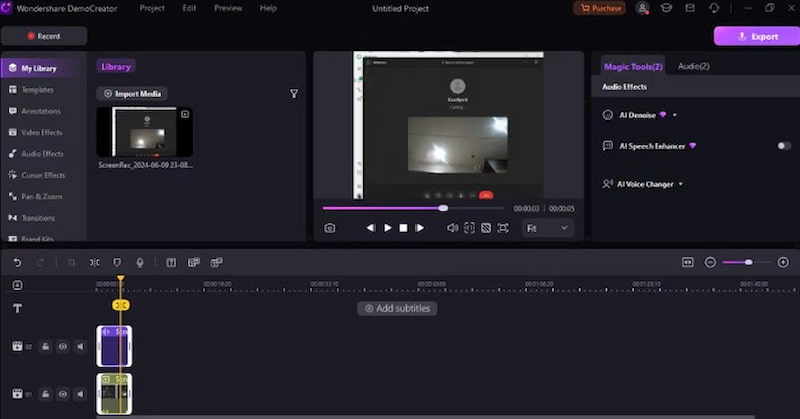
Kelebihan
• Editor dengan banyak ciri.
• Ruang rakaman khusus.
• Terdapat anotasi tersedia.
Keburukan
• Edisi premium, yang mahal dan berbayar.
• Berat pada sumber.
• Tera air percubaan.
Bahagian 3. 3 Perakam Panggilan Skype Terbaik untuk Windows Sahaja
Talkhelper
TalkHelper ialah perakam Skype khusus untuk Windows yang merekodkan panggilan audio dan video berkualiti tinggi. Ia membenarkan rakaman automatik atau manual, menyokong beberapa codec dan mengatur sejarah panggilan untuk akses yang mudah. Sangat baik untuk kegunaan peribadi dan perniagaan.
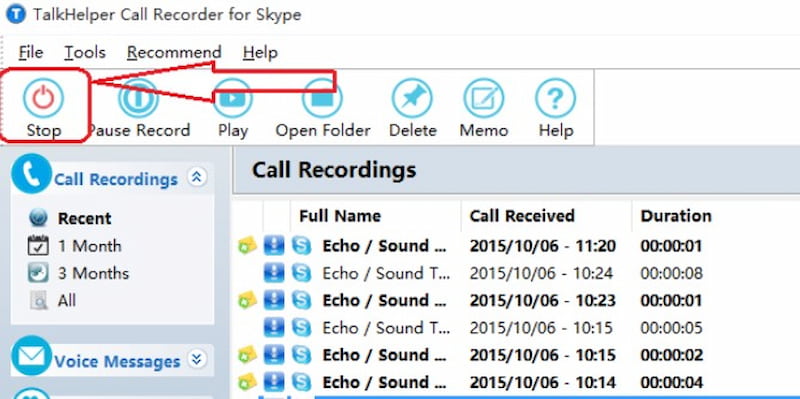
Kelebihan
• Keputusan yang unggul.
• Banyak bentuk.
• Mod automatik dan manual.
Keburukan
• Ciri Penuh dengan bayaran.
• Windows sahaja.
• antara muka pengguna yang mudah.
Perakam Skype Evaer
Evaer membolehkan anda merakam panggilan audio dan video Skype terus dari komputer anda. Ia membenarkan rakaman audio sahaja, gambar dalam gambar atau rakaman sebelah menyebelah. Ia mudah untuk disediakan dan sesuai untuk mesyuarat, temu bual dan persidangan video tanpa tetapan yang rumit.
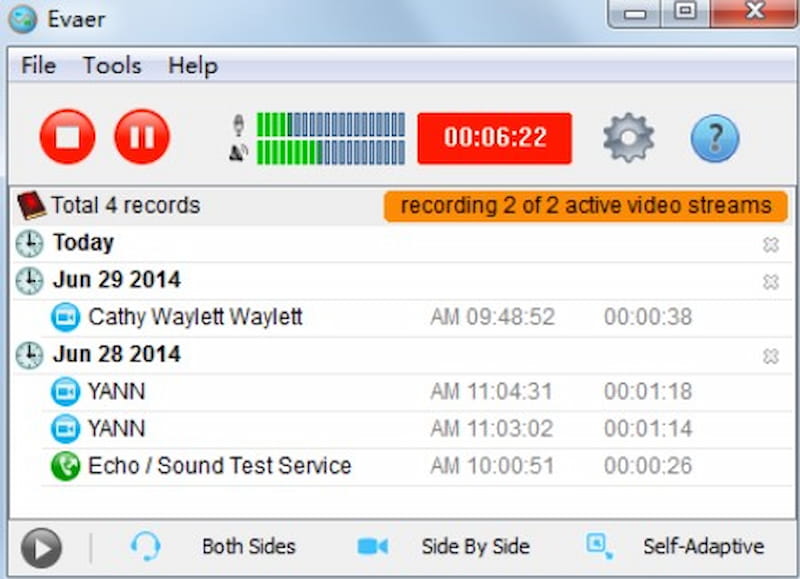
Kelebihan
• Beberapa susun atur.
• Mudah disediakan.
• Kualiti yang sangat baik.
Keburukan
• Hanya serasi dengan Windows
• Penyuntingan minima.
Perakam Panggilan Amolto
Perakam Panggilan Amolto menyediakan rakaman audio berkualiti tinggi bagi panggilan Skype untuk tempoh masa yang tidak ditentukan. Ia menyimpan fail dengan sejarah panggilan yang boleh dicari dan dilancarkan serta-merta apabila panggilan bermula. Sesuai untuk pengguna yang mengutamakan keselesaan dan kualiti audio.
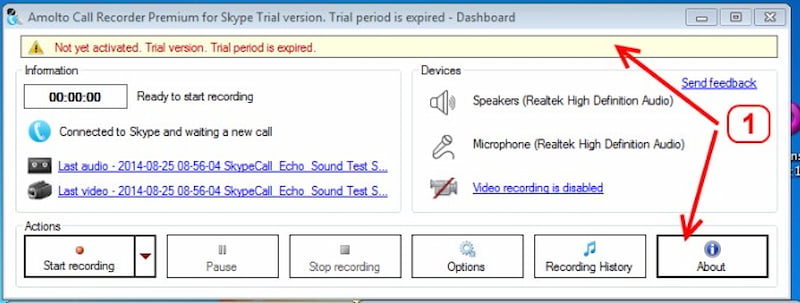
Kelebihan
• Ciri tempoh tanpa had
• Mulakan secara automatik.
• Sejarah boleh dicari.
Keburukan
• Berorientasikan audio.
• Dibayar untuk semua ciri.
Bahagian 4. 2 Perakam Panggilan Skype Dalam Talian
Perakam Skrin Loom
Dengan bantuan aplikasi web Loom, anda boleh merakam panggilan Skype serta skrin dan kamera web anda. Ia menyediakan storan dalam talian, penyuntingan ringan dan perkongsian segera melalui pautan. Sesuai untuk kerja jauh dan kerjasama pantas tanpa perlu memasang perisian yang kompleks.
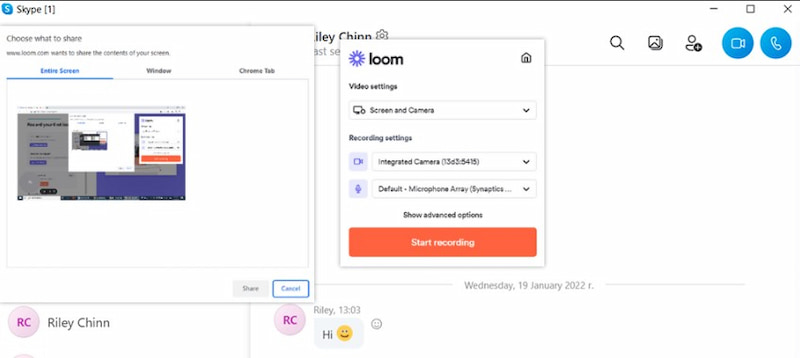
Kelebihan
• Storan berasaskan awan.
• Perkongsian mudah
• Alat ringan.
Keburukan
• Jumlah masa terhad yang tersedia untuk rakaman.
• Akses Internet adalah perlu.
• Kurang ciri penyuntingan.
Videocandy
VideoCandy ialah alat dalam talian untuk merakam dan mengedit panggilan Skype terus dalam pelayar web anda. Alat pemangkasan mudah membolehkan pengubahsuaian pantas, dan ia membenarkan input daripada skrin, kamera web dan mikrofon. Sesuai untuk pengguna kasual yang mahukan rakaman pantas yang tidak memerlukan pemasangan.
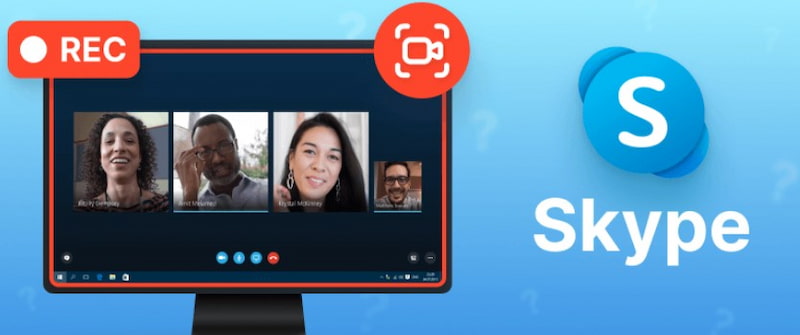
Kelebihan
• Tiada proses pemasangan diperlukan.
• Ciri pemangkasan mudah
• Alat bebas pilihan.
Keburukan
• Bergantung kepada Internet.
• Ciri terhad.
• Potensi penurunan kualiti.
Kesimpulannya
Sama ada anda inginkan kemudahan dalam talian, kawalan mudah atau pengeditan yang berkuasa, kunci untuk mencari yang terbaik Perakam panggilan Skype adalah untuk memadankan ciri dengan keperluan anda. Terdapat sesuatu untuk semua orang, termasuk alternatif berasaskan web dan Windows sahaja serta utiliti merentas platform. Jika anda sedang mencari pilihan yang boleh dipercayai, berkualiti tinggi dan mudah digunakan, Perakam Skrin Vidmore menonjol sebagai penyelesaian semua dalam satu yang memastikan rakaman yang lancar dan jelas untuk kegunaan peribadi dan perniagaan.



